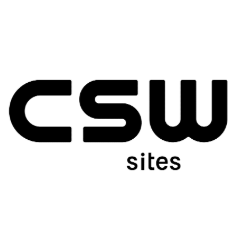O assunto do mês é:
Autenticação de 2 Fatores
A autenticação de dois fatores é uma camada extra de proteção que pode ser ativada para acesso ao Webmail. Ela tem por objetivo aumentar a segurança do acesso ao e-mail, confirmando a identidade do usuário além da senha padrão.
Com a autenticação em 2 etapas a conta do usuário possui mais segurança contra acessos indevidos.
Webmail
1 – Acesse configurações:
2 – Clique em “Verificação em duas etapas”.
3 – Na tela de configuração marque o checkbox “Ativar”, em seguida clique em “Salvar”. Clique em mostrar QR Code.
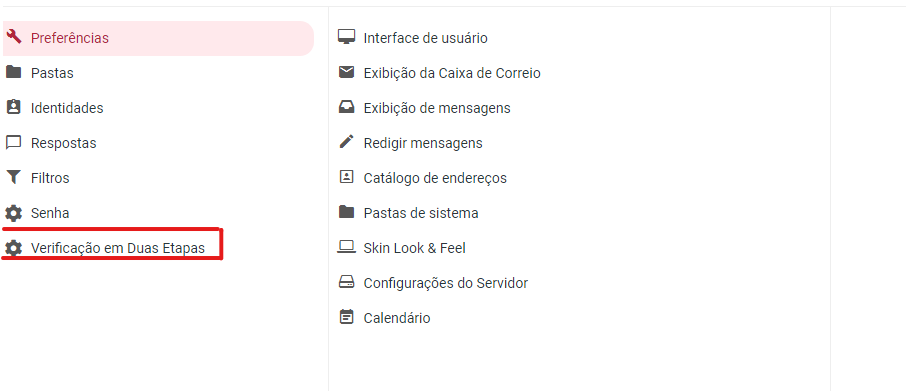
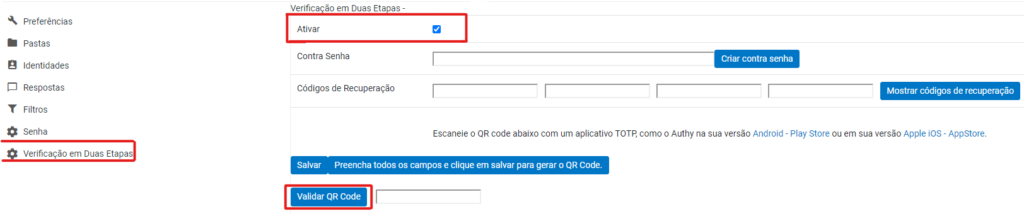
Para escanear o código QR é necessário baixar um aplicativo TOTP (Google Authenticator, Authy, Microsoft Authenticator ou outro) disponível na loja de aplicativo do seu dispositivo móvel.
4 – Após escanear, valide o código gerado pelo aplicativo TOTP na opção “validar QR Code” (Essa ação não é obrigatória, mas garante que ao finalizar a ativação os códigos gerados pelo aplicativo TOTP estão funcionando).